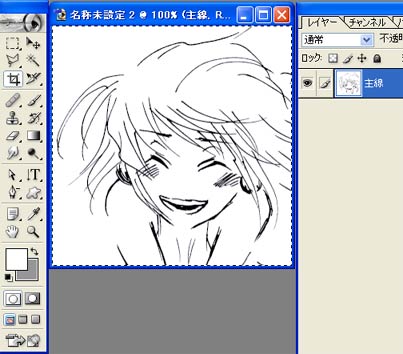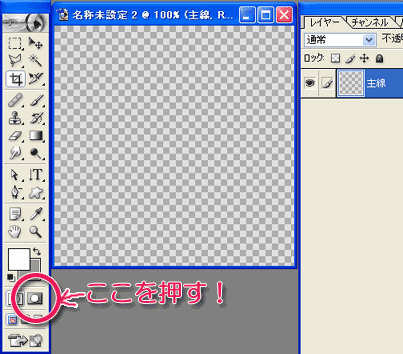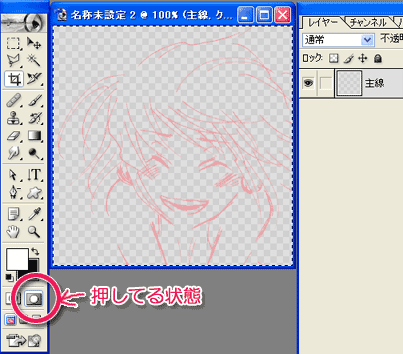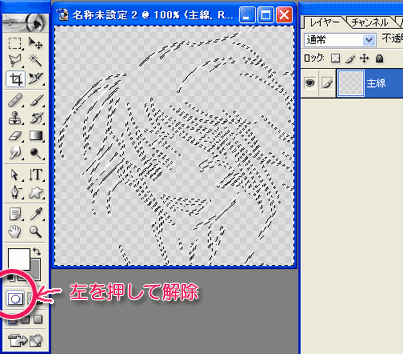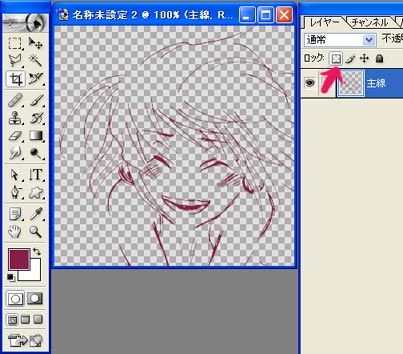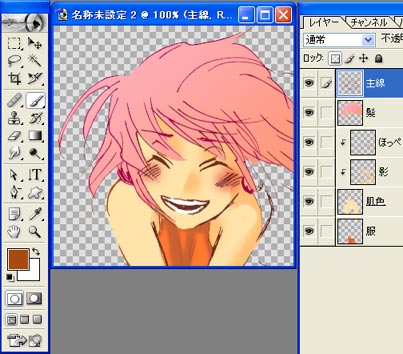まず、お好きな画像をPCに取り込みます。
今回のように色塗りをPCで行う場合は「グレースケール」がオススメです。解像度は場合によりけり…サイトに置くだけのイラストなら72dpiで大丈夫ですが、印刷に出す場合は300dpi以上を確保!
スキャンした画像は上図のように色彩が薄かったり、暗かったりするので「レベル調節」や「明るさとコントラスト」辺りで調整します。ここでなるべく黒い部分(線画)と白い部分(それ以外)をハッキリさせておきましょう。後のために…。

調整した図↑。画像のゴミを取り除いたら、下準備は完了です。
さっそく線画抽出へ進みましょう!